Tất cả các cách khác nhau để xác định âm nhạc với Shazam trên iPhone của bạn
Kể từ khi Apple mua Shazam vào năm 2018, hãng đã dần tích hợp dịch vụ này sâu hơn vào các thiết bị của mình. Ứng dụng vẫn có sẵn dưới dạng tải xuống miễn phí từ App Store, nhưng có nhiều cách hơn bao giờ hết để sử dụng nó trên iPhone và Apple Watch của bạn.
Hãy chia nhỏ tất cả các cách bạn có thể xác định nhạc bằng Shazam trên iPhone của mình.
Mục Lục
Tùy chọn 1. Nhận dạng âm nhạc bằng ứng dụng Shazam
Ứng dụng Shazam là ứng dụng nhận dạng âm nhạc phổ biến nhất trên App Store. Hiện tại nó thuộc sở hữu của Apple, Shazam là một trải nghiệm không có quảng cáo cho tất cả mọi người. Nó cũng có thể xác định âm nhạc được phát qua tai nghe.
Để nhận dạng âm nhạc bằng ứng dụng Shazam:
- Tải xuống ứng dụng Shazam miễn phí từ App Store.
- Mở ứng dụng và nhấn vào nút tròn lớn với Biểu trưng của Shazam ở giữa màn hình để bắt đầu nhận dạng nhạc.
- Chờ một vài giây cho đến khi ứng dụng hiển thị kết quả.
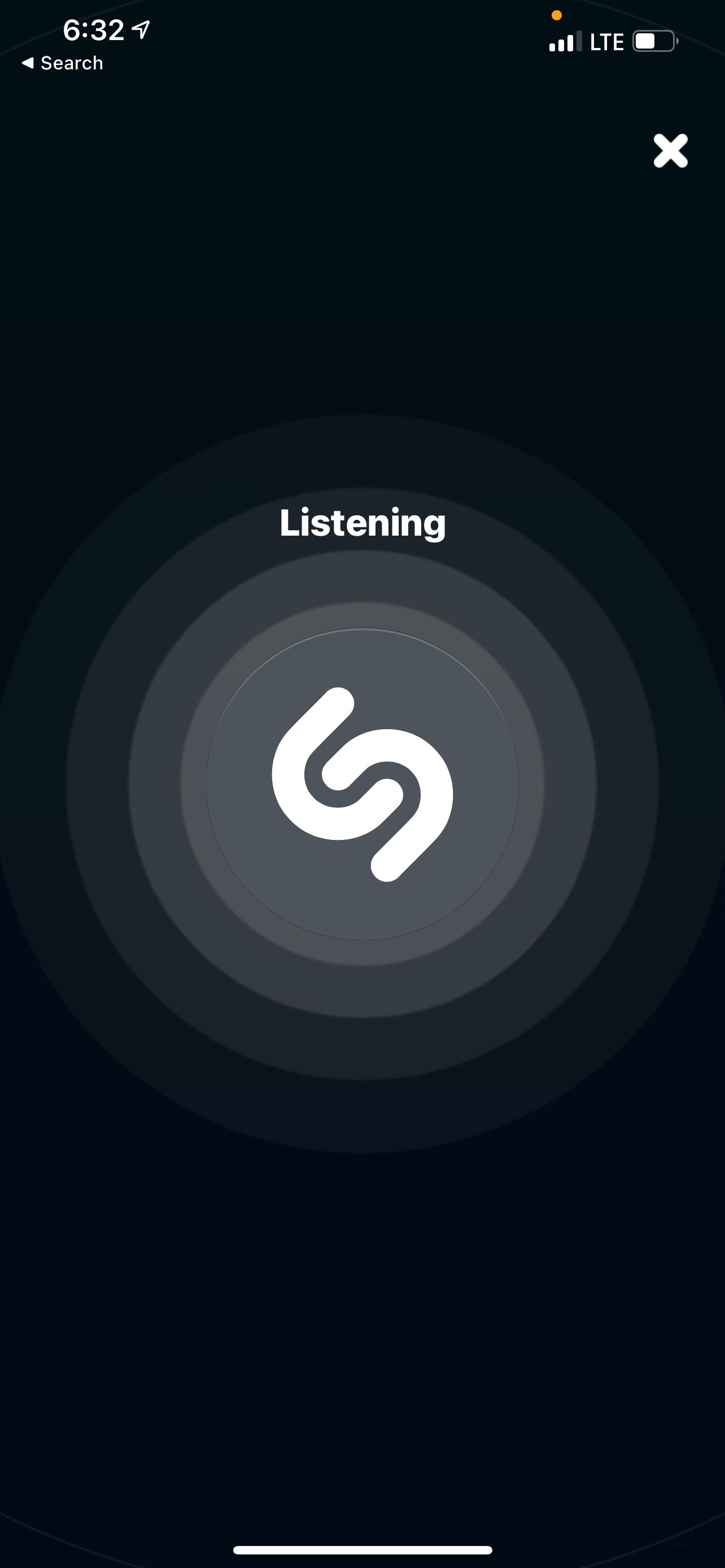
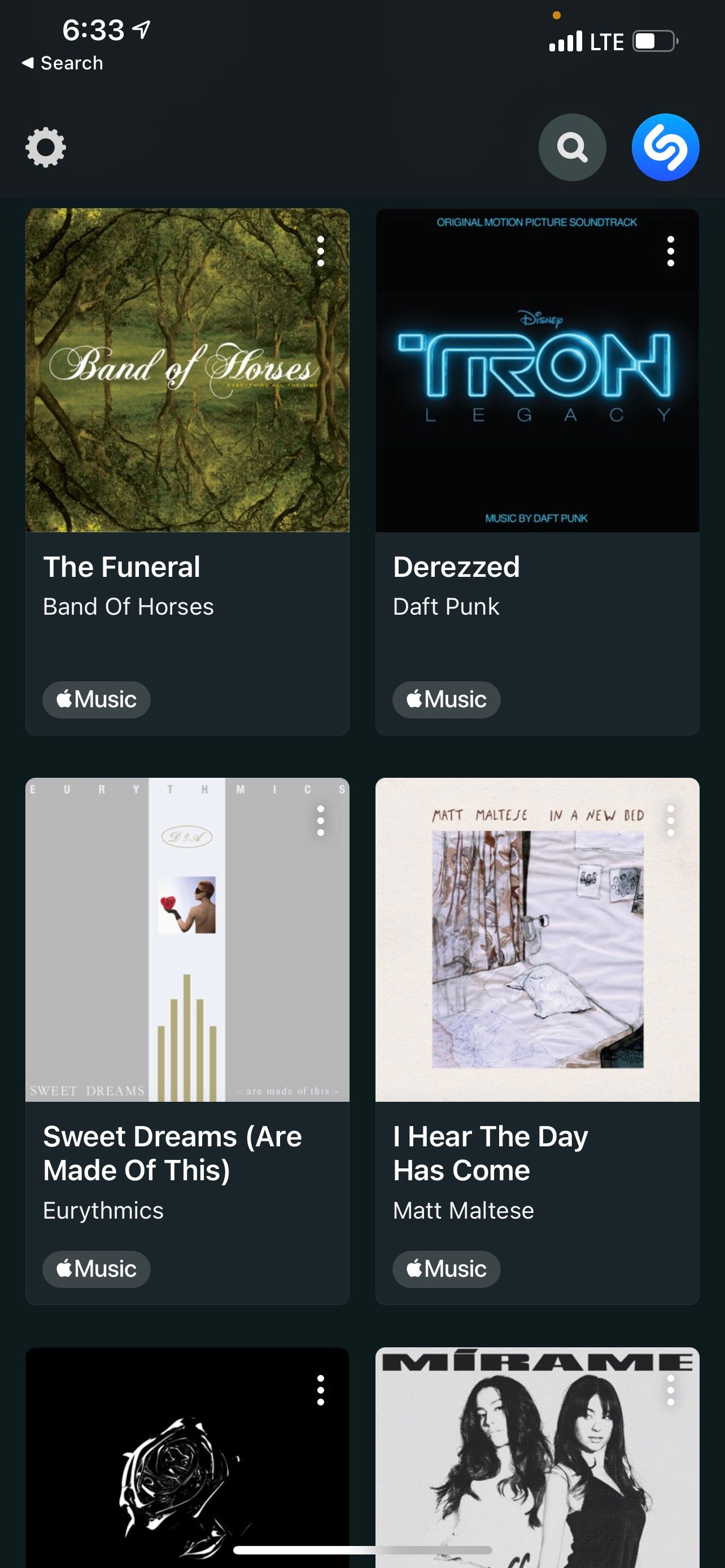
Bạn có thể xem toàn bộ lịch sử các bài hát Shazamed của mình bằng cách kéo lên Nhạc của tôi ngăn kéo từ cuối màn hình. Bạn thậm chí có thể liên kết Shazam với Apple Music để xem những bài hát đó trong danh sách phát có tên Bản nhạc Shazam của tôi.
Tùy chọn 2. Sử dụng Nhận dạng âm nhạc trong Trung tâm điều khiển
Trong iOS 14.2 trở lên, bạn có thể thêm nút Shazam vào các tiện ích Trung tâm điều khiển của iPhone. Điều này cho phép bạn nhanh chóng truy cập tính năng nhận dạng âm nhạc từ mọi nơi, cho dù iPhone của bạn đang bị khóa hay mở khóa.
Để thêm nút Shazam, hãy làm theo các bước sau:
- Mở Cài đặt và nhấn Trung tâm điều khiển.
- Tìm thấy Nhận dạng âm nhạc bên trong Kiểm soát nhiều hơn phần về phía dưới cùng.
- Nhấn vào màu xanh lá cây thêm (+) bên cạnh Nhận dạng âm nhạc để thêm nó vào Kiểm soát bao gồm phần ở trên cùng.
Bây giờ, khi bạn vuốt xuống từ góc trên cùng bên phải của màn hình iPhone để mở Trung tâm điều khiển, bạn sẽ thấy biểu tượng Shazam dưới dạng một nút hình vuông gần phía dưới cùng. Nếu iPhone của bạn có nút Màn hình chính, hãy vuốt lên từ cuối màn hình để mở Trung tâm điều khiển.
Khi bạn nhấn vào nút Shazam, iPhone của bạn sẽ bắt đầu nghe nhạc dễ nhận dạng. Nó cũng có thể xác định các bài hát đang phát trên loa hoặc tai nghe iPhone của bạn.
Bạn sẽ nhận được thông báo có bài hát đã xác định (hoặc lỗi nếu iPhone của bạn không nghe được nhạc). Nhấn và giữ thông báo sẽ hiển thị Nghe trên Apple Music để khởi chạy bài hát trực tiếp.
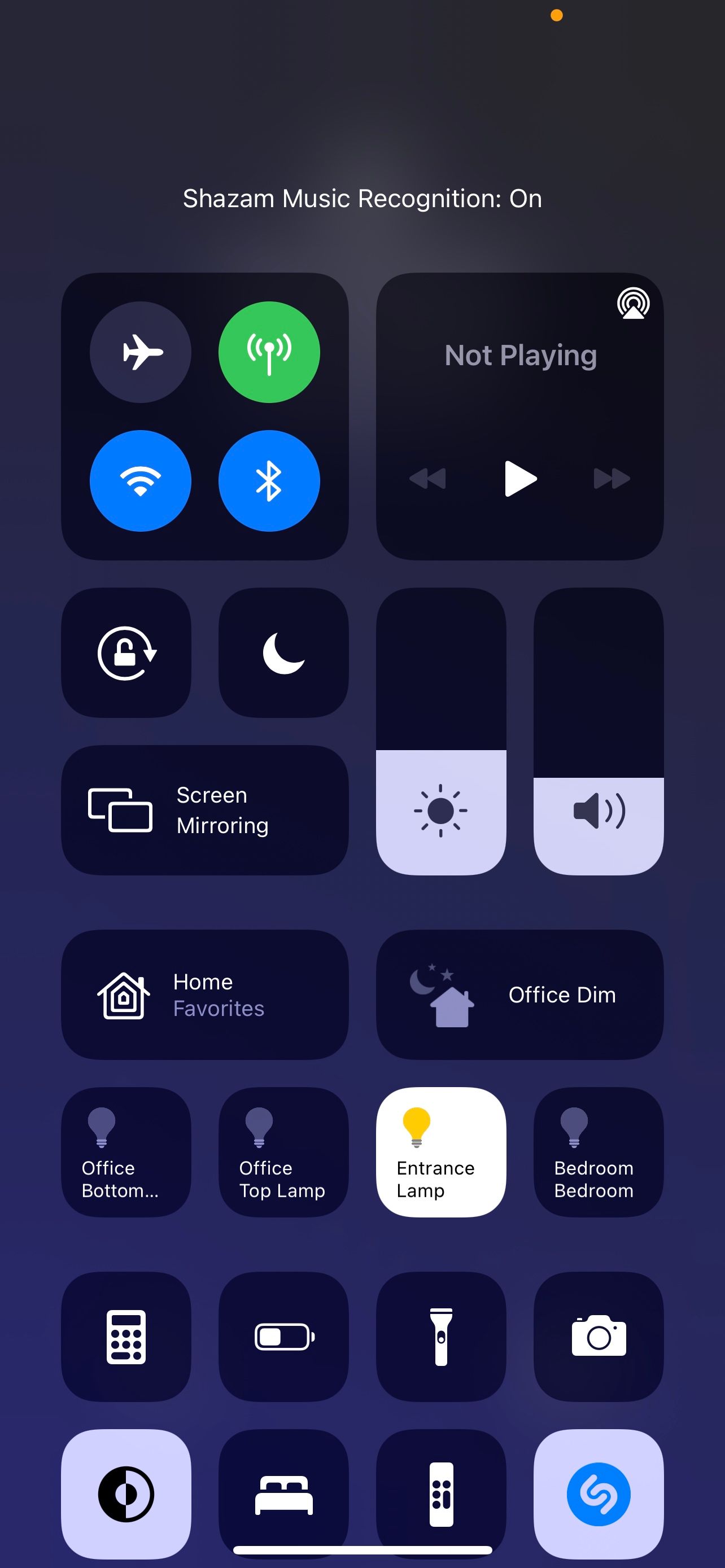
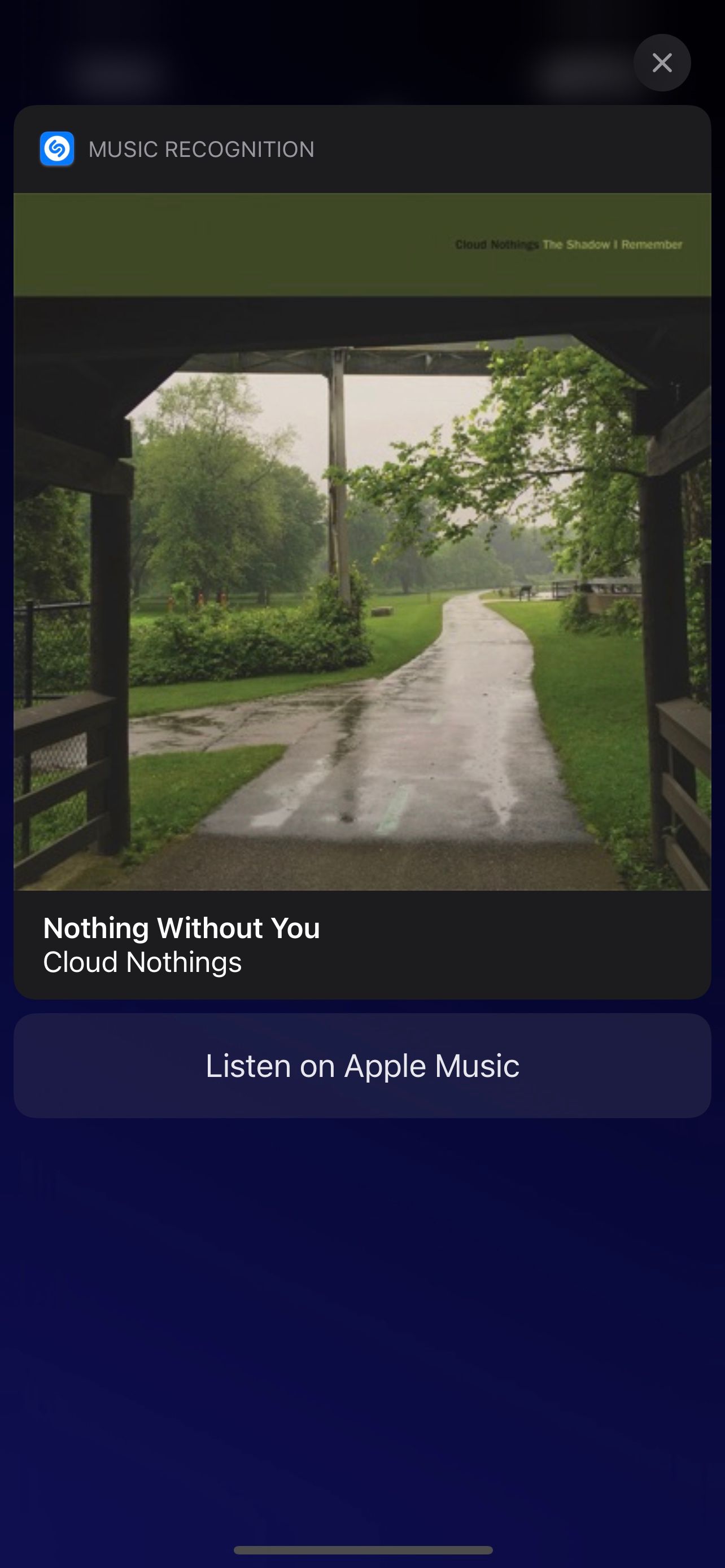
Tùy chọn 3. Nhận dạng nhạc bằng cách hỏi Siri
Bạn có thể yêu cầu Siri xác định nhạc đang phát ở bất kỳ vị trí nào trong phòng. Điều này có thể thực hiện được với iPhone, iPad, Apple Watch hoặc thậm chí là HomePod.
Để sử dụng tính năng nhận dạng âm nhạc qua Siri, hãy làm theo các bước sau:
- Nói “Này, Siri.” Hoặc giữ Cạnh hoặc Nhà trên iPhone của bạn cho đến khi bong bóng Siri xuất hiện trên màn hình.
- Nói một trong các cụm từ sau:
- “Bài hát nào đang phát?”
- “Đang chơi gì?”
- “Đây là bài hát gì?”
- Chờ một vài giây trong khi Siri nghe nhạc.
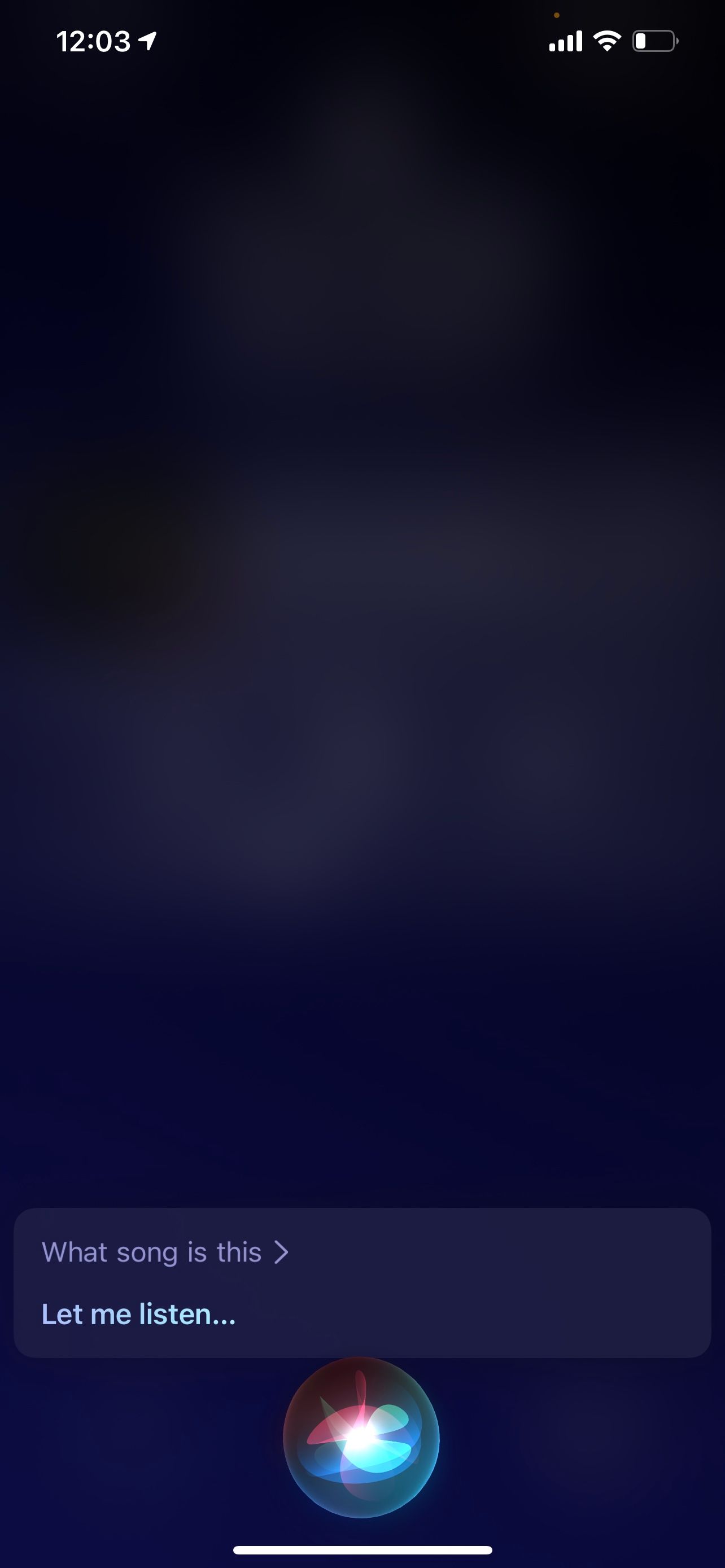
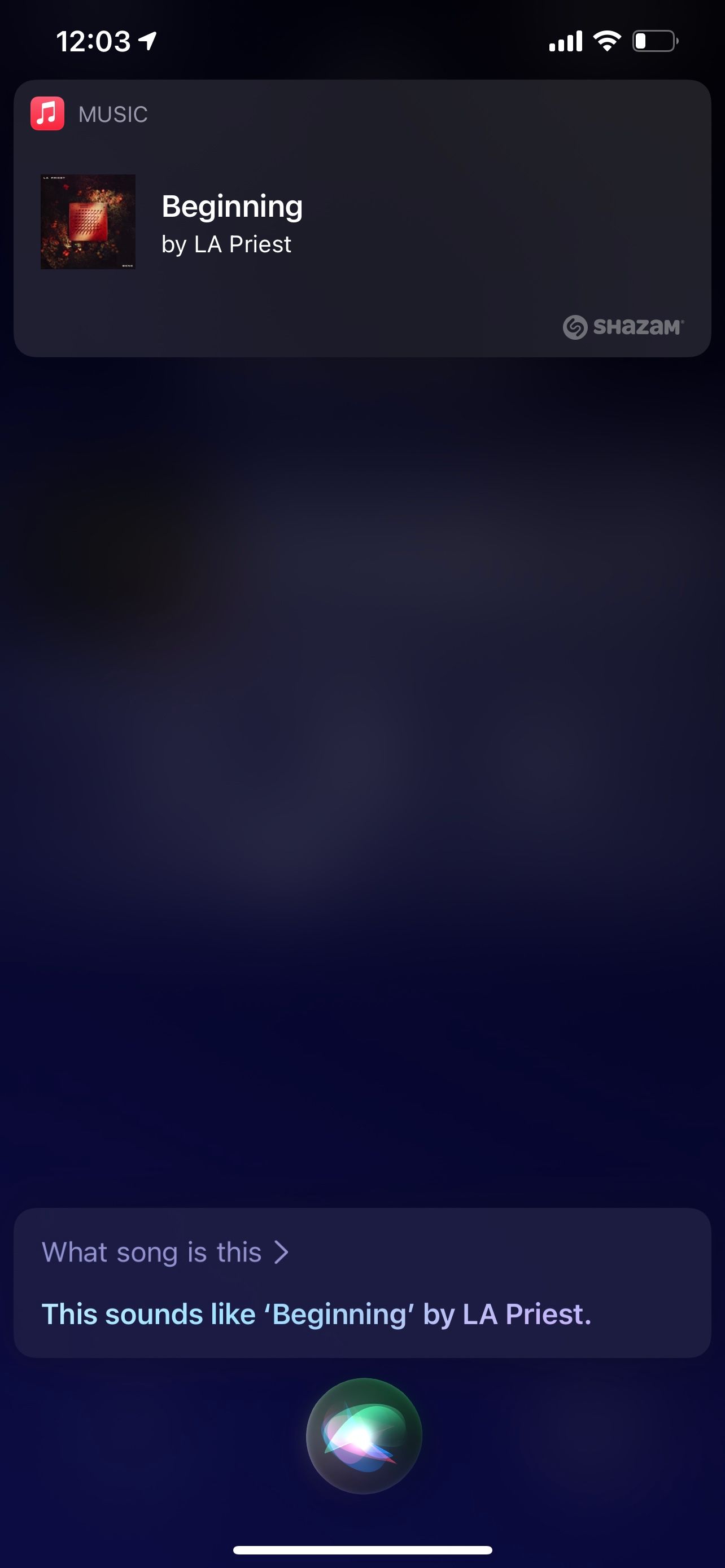
Siri sẽ nói kết quả hoặc hiển thị cho bạn thông báo với các chi tiết và hình thu nhỏ của tác phẩm nghệ thuật album. Nhấn vào thông báo để hiển thị bài hát trong Apple Music.
Tùy chọn 4. Sử dụng Apple Watch của bạn để xác định âm nhạc
Bạn cũng có thể sử dụng ứng dụng Shazam hoặc yêu cầu Siri xác định một bài hát trên Apple Watch của bạn.
Sử dụng ứng dụng cũng giống như sử dụng đối tác iPhone của nó: Mở ứng dụng, chạm vào Biểu tượng Shazamvà chờ kết quả.
Để xác định một bài hát qua Siri trên Apple Watch của bạn, hãy làm theo các bước sau:
- Kích hoạt Siri theo một trong những cách sau:
- Nhấn và giữ Vương miện kỹ thuật số cho đến khi bong bóng của Siri xuất hiện trên màn hình.
- Nâng cổ tay của bạn và nói “Này, Siri.”
- Nếu bạn có Nâng cao để lắng nghe được bật, chỉ cần nâng cổ tay của bạn lên và Siri sẽ bắt đầu nghe (mặc dù bạn sẽ không thấy chỉ báo Siri).
- Sau khi bạn đã kích hoạt Siri, hãy hỏi những điều như “Bài hát nào đang phát?”
- Chờ một vài giây trong khi Apple Watch lắng nghe âm thanh có thể nhận dạng được.
Khi hoàn tất, Apple Watch sẽ chạm vào cổ tay của bạn và hiển thị thông báo kèm theo kết quả.
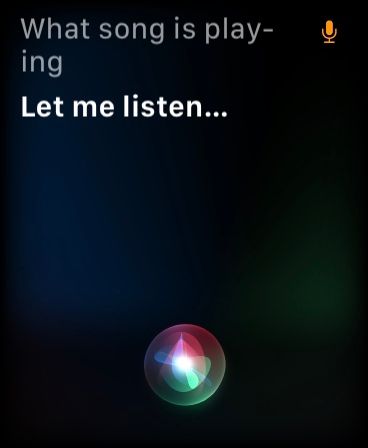
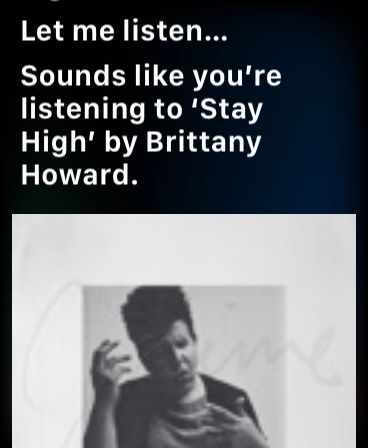
Tìm kết quả nhận dạng âm nhạc trong quá khứ của bạn ở đâu
Sau khi sử dụng ứng dụng Shazam, kết quả của bạn sẽ được lưu trong ứng dụng của Nhạc của tôi tiết diện. Và nếu bạn đang chạy iOS 16 trở lên, kết quả của bạn từ Siri và tiện ích con Trung tâm điều khiển sẽ đồng bộ hóa với ứng dụng Shazam, vì vậy chúng cũng sẽ hiển thị ở đó.
Bạn cũng có thể tìm các kết quả trước đây của mình từ ứng dụng Shazam, Trung tâm điều khiển hoặc Siri bằng cách nhấn và giữ tiện ích Trung tâm điều khiển. Ở đó, bạn có thể duyệt qua toàn bộ danh sách kết quả của mình và vuốt sang trái trên một mục để xóa nó khỏi danh sách. Nhấn vào một mục sẽ mở ra kết quả đó trong ứng dụng Shazam.
Tuy nhiên, nếu bạn đang chạy phiên bản phần mềm sớm hơn iOS 16, bạn sẽ thấy kết quả Siri của mình ở một nơi khác thường: ứng dụng iTunes Store. Dưới đây là cách tìm kết quả Siri của bạn trong iTunes Store:
- Mở iTunes Store ứng dụng.
- Chạm vào Danh sách ở góc trên bên phải.
- Chọn Siri tùy chọn từ nút chuyển đổi ở trên cùng.
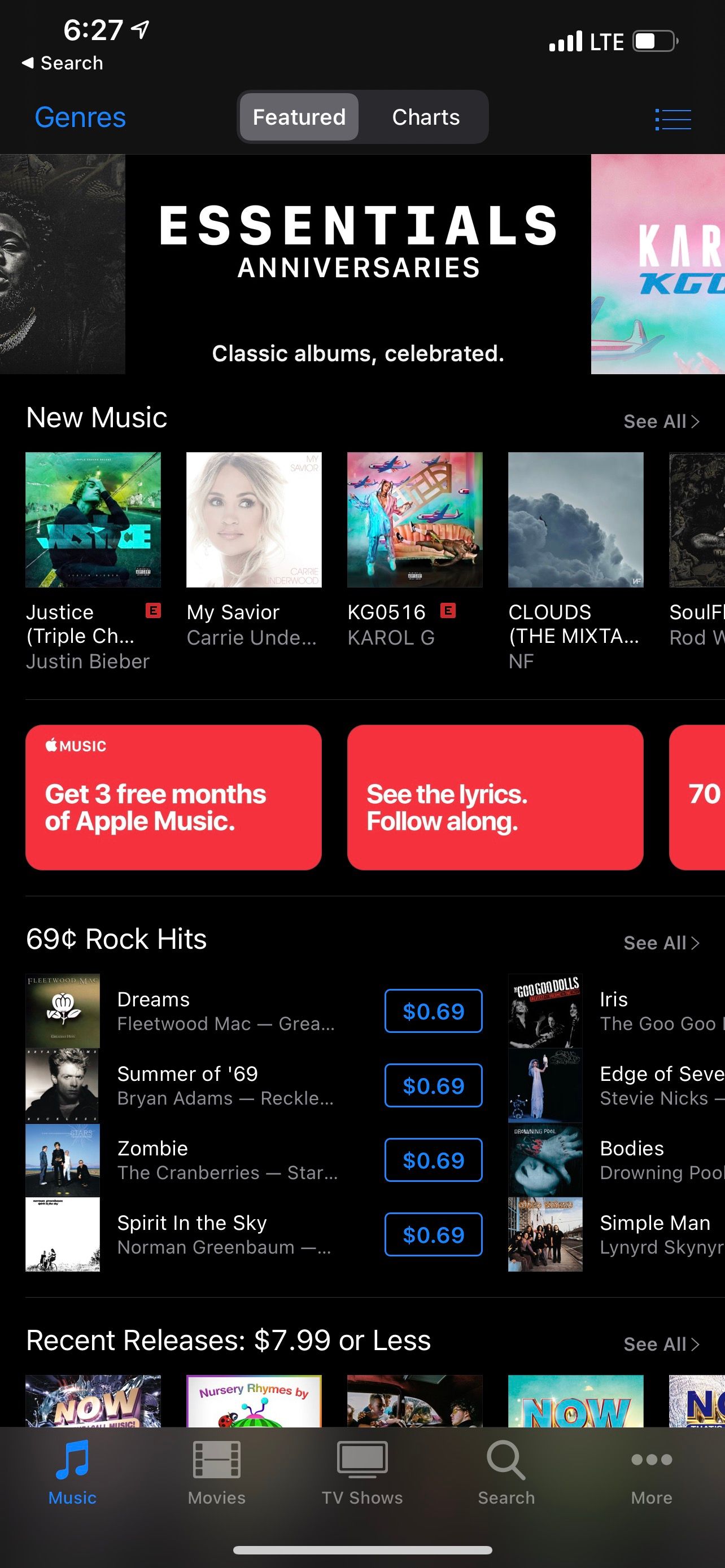
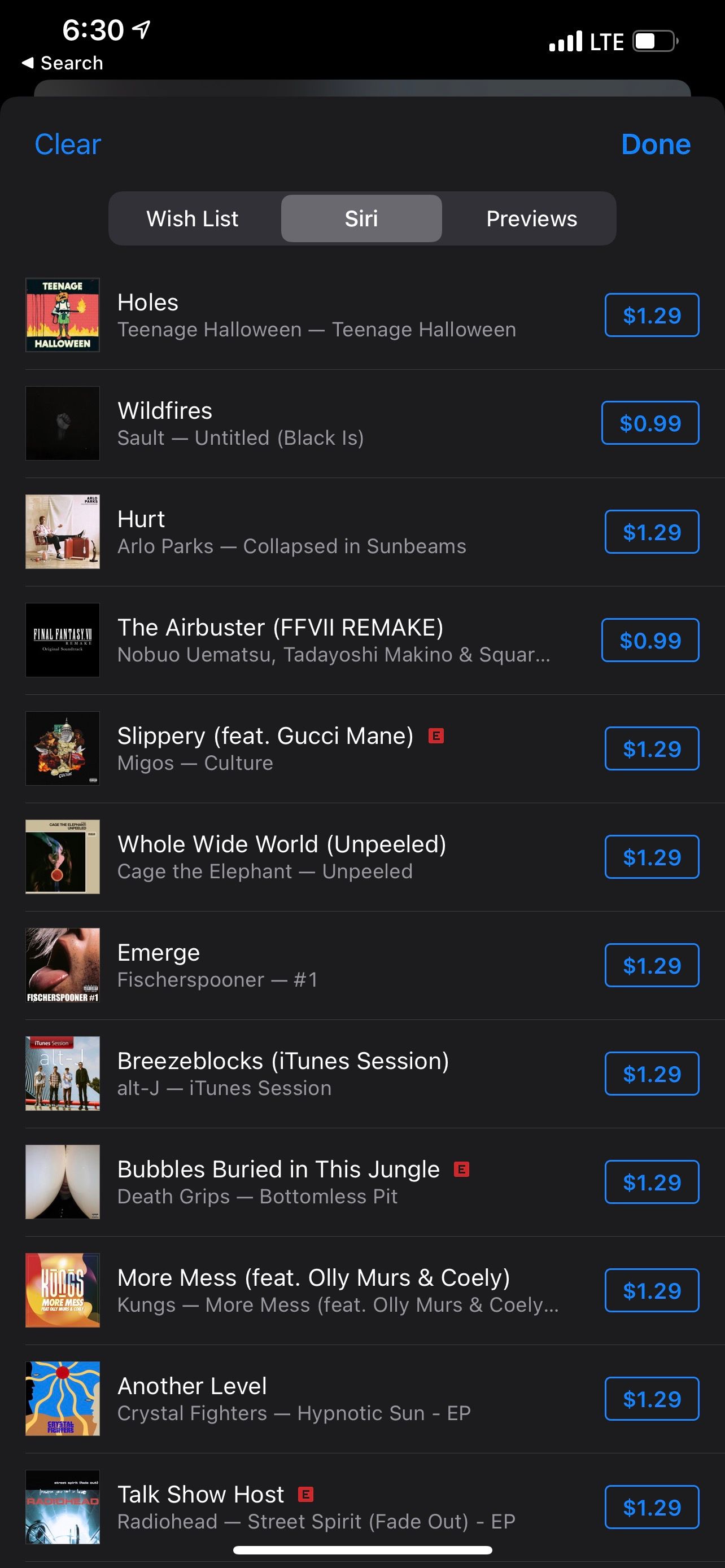
Danh sách này hiển thị lịch sử của tất cả các bài hát mà Siri đã xác định trên iPhone và Apple Watch của bạn. Trong iOS 16, kết quả Siri không còn xuất hiện trong cửa hàng iTunes nữa, vì vậy bạn sẽ chỉ thấy kết quả từ trước khi cập nhật.
Không bao giờ bỏ lỡ một bài hát mới tuyệt vời nào nữa
Lần tới khi bạn nghe một bài hát mình thích, bạn có thể chọn bất kỳ tùy chọn nào trong số các tùy chọn này để sử dụng iPhone hoặc Apple Watch của mình để nhanh chóng xác định nó. IPhone của bạn sẽ lưu giữ một danh sách các kết quả trong quá khứ để bạn không bao giờ quên một bài hát.
Sau khi bạn đã xác định được một bài hát, hãy tiếp tục khám phá các tính năng khác của Apple Music trên iPhone của bạn.